Synkroniser din iPhone Music Libary med Rhythmbox i Ubuntu Karmic (Ingen jailbreaking påkrævet)
I Mac og Windows kan du nemt synkronisere din iPhone / iPod Touch med iTunes, men i Linux er der ingen nem måde at synkronisere dit iDevices musikbibliotek med medieafspilleren. Selvom du er villig til at jailbreak din telefon, er der stadig masser af komplicerede trin, du skal gøre for at få synkroniseringen til at fungere. Med udgivelsen af iFuse (og en masse andre biblioteker) er tingene blevet ændret. Ikke kun kan du montere din iPhone som et eksternt drev i Ubuntu, du kan også bruge det til at synkronisere dit musikbibliotek med Rhythmbox.
Følgende vejledning virker kun i Ubuntu Karmic (og anden karmic-derivative distro) og iPhone firmware 3.0 og derover.
Fjern alle iFuse-relaterede filer
Hvis du tidligere har installeret ifuse i dit system, skal du fjerne det og dets relaterede filer. Hvis du ikke installerede ifuse før, kan du ignorere denne del og springe til næste afsnit.
sudo apt-get fjern gvfs-backends hvis brug limobiledevice-dev libplist0 libplist-dev libiphone0 libiphone0-dev limobiledevice0 libgpod4 libusbmux0 libusbmux-dev gtkpod gtkpod-fælles
Du skal også fjerne jonabeck- depotet fra din passende liste.
sudo gedit /etc/apt/sources.list
Slet jonabeck PPA fra filen sources.list. Gem og luk.
Opdater dit system.
sudo apt-get opdatering && sudo apt-get opgradering
Installation af iFuse (kun til Ubuntu Karmic)
Tilføj iFuse PPA til dit lager:
sudo add-apt-depot ppa: pmcenery / ppa
Opdater dit system
sudo apt-get opdatering && sudo apt-get dist-upgrade
Hvis det er nødvendigt, skal du genstarte computeren.
Installer de relevante pakker
sudo apt-get install gvfs gvfs-backends gvfs-bin gvfs-fuse libgvfscommon0 ifuse libgpod-dev libgpod-fælles libimobiledevice-utils libimobiledevice0 libimobiledevice-dev libplist ++ 1 libplist-utils python-plist libusb-1.0-0 libusb-1.0-0 -dev libusbmuxd1 usbmuxd
Opdatering : Jeg har fjernet libiphone0 libiphone-dev fra ovenstående pakker, da de ikke længere er nødvendige.
Når installationen er færdig, skal du gå til System -> Brugere og Grupper
Klik på ikonet for at låse op.
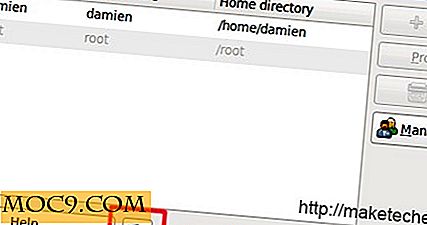
Klik på knappen Administrer grupper . Rul ned til du ser sikringsposten . Vælg det og klik på knappen Egenskaber .

Markér afkrydsningsfeltet ud for dit brugernavn og klik på OK.

Luk alle vinduer og genstart computeren.
Du kan nu tilslutte din iPhone / iPod Touch og se den vises i din Rhythmbox og Nautilus.
Det er det. Lad os vide i kommentarerne, hvis dette virker for dig.
Billedkredit: pennacook

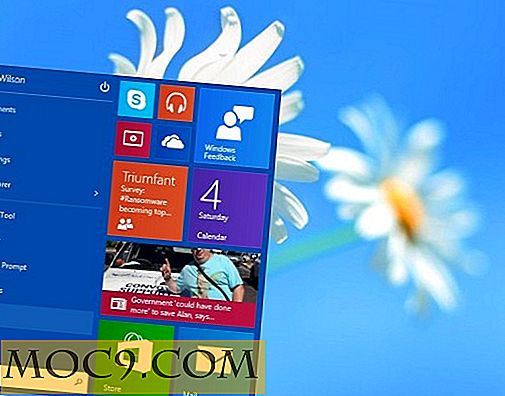


![Midnight Commander: En filhåndtering til terminalen [Linux]](http://moc9.com/img/mc-twinpanes.jpg)


